Box Syncでエラーが発生し、サポートチケットを申請する必要がある場合、Product Supportチームは問題を特定するためにログを含めることをお願いする場合があります。 以下に、Box SyncログをBoxに送信する手順を示します。
注: Product Supportにログを送信する前に、まず問題を再現し、問題が発生した日時をメモしてください。 次に、ログの送信を確認する際に、その情報をサポートチケットに記載してください。 この問題が発生した日時を正確に把握することで、問題の調査を迅速に進めることができます。
Sync 4.0のログをBoxサポートに送信してデバッグを依頼するには、Syncの詳細設定ウィンドウの [Help (ヘルプ)] タブで [Submit Logs (ログの送信)] を選択します。
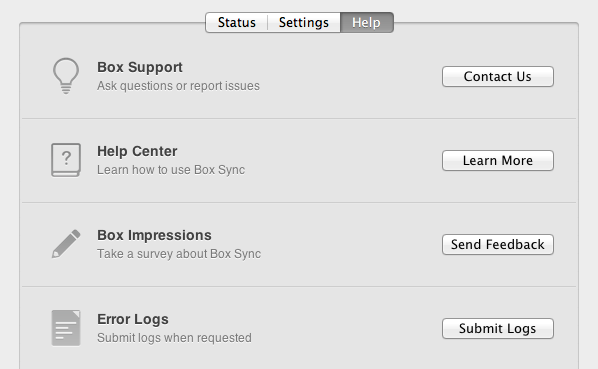
ログを送信した後は、正常に送信されたことを示すポップアップウィンドウが表示されます。
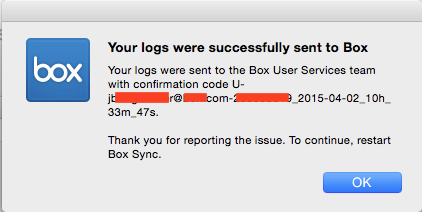
上記手順を使用してBox Syncログを送信できない場合は、以下の場所から手動でログを探すことができます。 これらの場所にあるフォルダを圧縮して、Box Product Supportに送信してください。
Box Product Supportに対してサポートケースを作成していない場合は、こちらから作成できます。
MacOS:
- Macintosh HD/Users/[ユーザー名]/Library/Logs/Box/Box Sync
- Macintosh HD/Users/[ユーザー名]/Library/Application Support/Box/Box Sync
注: Macの場合、ライブラリはデフォルトでは非表示になっています。 「Library」ディレクトリへ移動するには、Finderウィンドウを開き、(画面左上にある) [移動] > [フォルダへ移動] の順にクリックして、[フォルダへ移動] フィールドにパス「~/Library」を入力します。
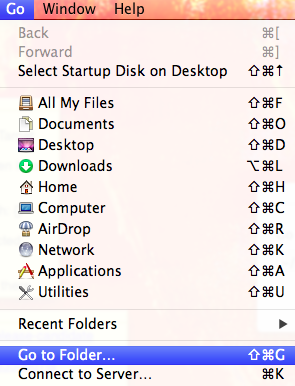
Windows:
- C:\Users\[ユーザー名]\AppData\Local\Box Sync
注: 「AppData」はデフォルトで非表示になっています。 このパスにアクセスするには、非表示フォルダを表示する必要があります。 スタートメニューの検索フィールドに「%localappdata%\Box Sync\」と入力すると、フォルダに直接アクセスできます。